यदि आप एक भारी Visio उपयोगकर्ता हैं, तो आप जान सकते हैंउस Visio में आकृतियों, तीर शीर्षों और अन्य आरेख सामग्री की एक विस्तृत श्रृंखला शामिल है। इसमें संबंधित आरेख श्रेणियों में कई आकार होते हैं, कभी-कभी Visio में आरेख बनाते समय हमें विशिष्ट आकार, नियंत्रण प्रवाह या तीर खोजने की आवश्यकता होती है। मैन्युअल रूप से आरेख श्रेणियों की सूची से एक आकृति की खोज करना वास्तव में एक चुनौती है। Visio 2010 उपयोगकर्ताओं को एक खोज सुविधा प्रदान करता है, लेकिन यह डिफ़ॉल्ट रूप से छिपा होता है। हालांकि, यह उपयोगकर्ता को अपने विशाल आरेख सामग्री पुस्तकालय से आवश्यक आकार खोजने के लिए खोज सुविधा को जल्दी से अनसुना करने का विकल्प प्रदान करता है। न केवल यह आपको खोज सुविधा को सक्षम करने की अनुमति देता है, यह आपको खोज से संबंधित विकल्पों को भी कॉन्फ़िगर करने देता है खोज सभी शब्दों या किसी भी खोज कीवर्ड के लिए, सॉर्ट करेंवर्णानुक्रम या समूह के अनुसार परिणाम, एक नई विंडो में खुले परिणाम, चेतावनी दिखाते हैं जब खोज परिणाम निर्धारित संख्या से अधिक होते हैं। इस पोस्ट में, हम आपको दिखाएंगे कि कैसे Visio 2010 स्टैंसिल फलक में खोज सुविधा को सक्षम करें और इसे कैसे कॉन्फ़िगर करें।
के साथ शुरू करने के लिए, Visio 2010 दस्तावेज़ लॉन्च करें। संबंधित आरेखों के सभी आकार उनकी श्रेणियों के तहत बाएं साइडबार में पाए जा सकते हैं, लेकिन विभिन्न आरेखों के आकार तक पहुंचने के लिए आपको प्रत्येक आरेख श्रेणी के आकृतियों के माध्यम से नेविगेट करने की आवश्यकता होती है। इससे निपटने के लिए, हम खोज सुविधा को सक्षम करेंगे।

फ़ाइल मेनू पर, विकल्प पर क्लिक करें।

Visio विकल्प संवाद में, बाईं ओर पट्टी से, उन्नत का चयन करें, और मुख्य विंडो से, खोजने के लिए नीचे स्क्रॉल करें आकार खोज अनुभाग, और सक्षम करें आकृति खोज फलक दिखाएं विकल्प। यह सभी संबंधित खोज विकल्पों को सक्रिय करेगा निम्न को खोजें शब्द (और) या किसी भी शब्द (OR) विकल्प में से सभी को सक्षम करें। एक क्रम में खोज परिणाम को वर्गीकृत करने के लिए, के तहत प्रदान किए गए विकल्प को सक्षम करें क्रमबद्ध परिणाम अनुभाग; वर्णानुक्रम से या समूह द्वारा। एक अलग विंडो में परिणामों में हेरफेर करने के लिए, सक्षम करें नई विंडो में खुले परिणाम विकल्प। आप नीचे उपलब्ध खोज परिणाम श्रेणी विकल्प को सक्षम करके खोज परिणाम श्रेणी भी निर्दिष्ट कर सकते हैं। खोज सेटिंग कॉन्फ़िगर करने के बाद, जारी रखने के लिए ठीक पर क्लिक करें।
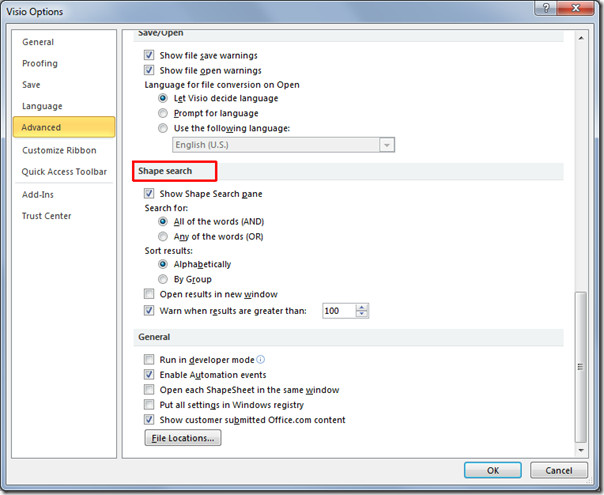
अब आपको बाएं साइडबार में सर्च पेन मिलेगा, जहां आप आवश्यक आकृतियों की खोज शुरू कर सकते हैं आरेख आप बना रहे हैं।
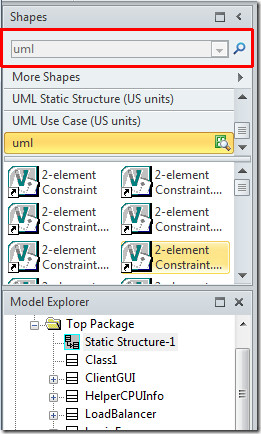
यह भी रखें पहले खोज कीवर्ड का ट्रैक, हाल ही में आपके द्वारा खोजे गए आकृतियों तक पहुँचने के लिए खोज फलक में ड्रॉप-डाउन बटन पर क्लिक करें।
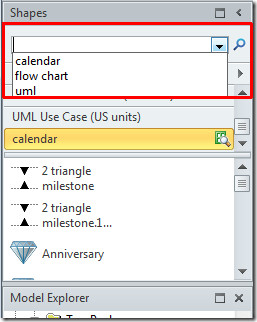
आप यह भी देख सकते हैं कि कैसे हटाए जाने के बारे में पहले की समीक्षा की गई गाइड व्यक्तिगत जानकारी Visio 2010 दस्तावेज़ से और Word दस्तावेज़ में Visio 2010 आरेख कैसे एम्बेड करें













टिप्पणियाँ